Studierende...
... können sich auf Stellen bewerben, ein konkretes Jobangebot annehmen sowie den Zustand des Anstellungsprozesses einsehen.
Jobangebote
Um sich für ein Jobangebot zu bewerben müssen Sie zunächst auf die Seite der Jobangebote wechseln, diese erscheint entweder direkt nach dem Anmelden oder wenn Sie den Menüpunkt “Jobangebote” auswählen.
Bei jedem Jobangebot für das Sie sich noch nicht beworben haben befindet sich in der oberen rechten Ecke ein Bewerben-Icon . Beim Anklicken dieses Icons erscheint ein Bewerbungsformular.
Dieses Formular muss komplett und korrekt ausgefüllt werden*. Durch “Bewerbung absenden” wird die Bewerbung abgeschickt. Wurden die Felder des Formulars nicht korrekt ausgefüllt signalisieren Fehlermeldungen, welche Felder nicht richtig ausgefüllt wurden und die Bewerbung wird nicht abgeschickt.
Das Formular kann jederzeit durch “Abbrechen” verlassen werden ohne das die Bewerbung abgeschickt wird. Wurde die Bewerbung erfolgreich abgeschickt erscheint eine grüne Nachrichtenbox die das bestätigt.
*
Semester: obligatorische Eingabe, Zahl ohne Sonderzeichen (z.B. 3)
Abschluss: obligatorische Eingabe, beliebig darf allerdings nicht leer sein
Kommentar: optionale beliebige Eingabe, d.h. kann leer gelassen werden
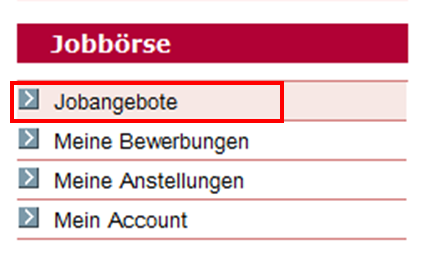
Um ein Jobangebot als Favorit abzuspeichern müssen Sie zunächst als “Student” eingeloggt sein und auf die Seite der Jobangebote wechseln, diese erscheint entweder direkt nach dem Anmelden oder wenn Sie den Menüpunkt “Jobangebote” auswählen.
Bei jedem Jobangebot befindet sich in der oberen rechten Ecke ein Stern. Ist dieser grau so ist das Jobangebot nicht als Favorit gespeichert, ist der Stern jedoch gelb wurde das Jobangebot als Favorit gespeichert. Durch Anklicken des Sterns kann das Jobangebot als Favorit hinzugefügt bzw. entfernt werden.
Die Jobangebote können nach Favoriten gefiltert werden.
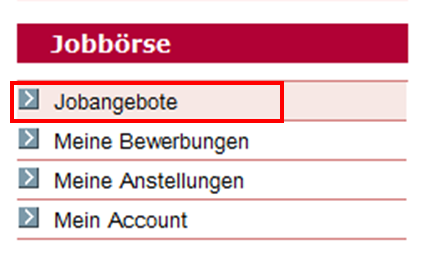
Als Student hat man die Möglichkeit Jobangebote als Favoriten zu speichern. Diese Jobangebote können gefiltert werden indem Sie im Menüpunkt “Jobangebote” in der Leiste über den Jobangeboten den Stern anklicken. Wenn dieser gelb ist werden alle Ihre Favoriten aufgelistet, die Auswahl kann durch erneutes Anklicken des Sterns aufgehoben werden.

Bewerbungen
Wenn Sie sich für ein Jobangebot beworben haben können Sie im Menüpunkt “Meine Bewerbungen” sehen ob Sie eine Zu- oder Absage erhalten haben. Wurde Ihre Bewerbung akzeptiert enthält diese in der oberen rechten Ecke das entsprechende Icon .
Zusätzlich haben Sie nun die Möglichkeit über das Icon Jobvorschlag Ihren individuellen Jobvorschlag einzusehen und ggf. auch anzunehmen oder abzulehnen. Wenn Sie dieses Icon anklicken wird Ihnen der Jobvorschlag angezeigt.
Diesen können Sie über “Zusagen” akzeptieren der über “Absagen” ablehnen . Das Fenster kann jederzeit durch “Abbrechen” verlassen werden ohne das dem Jobvorschlag zu- oder abgesagt wird.
Sollten Sie den einen Jobvorschlag akzeptieren wird eine Anstellung erstellt, welche Sie unter dem Menüpunkt “Meine Anstellungen” einsehen können.
Sollten Sie den Jobvorschlag ablehnen enthält die Bewerbung bzw. die entsprechende Bewerbung in der oberen rechten Ecke das entsprechende Icon . Zudem haben Sie die Möglichkeit die abgelehnte Bewerbung aus der Liste zu löschen.
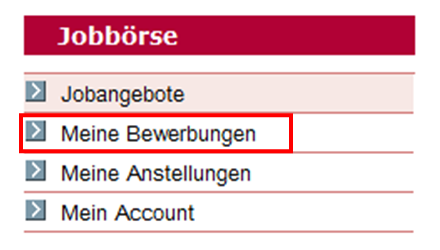
Wenn Ihre Bewerbung akzeptiert wurde können Sie Ihren individuellen Jobvorschlag einsehen und ggf. zu- oder absagen. Sollten Sie den Jobvorschlag akzeptiert haben wird die Bewerbung aus der Liste entfernt und eine Anstellung erstellt, welche Sie unter dem Menüpunkt “Meine Anstellungen” finden.
Wenn Ihre Bewerbung akzeptiert wurde können Sie Ihren individuellen Jobvorschlag einsehen und ggf. zu- oder absagen. Sollten Sie den Jobvorschlag abgelehnt und noch nicht gelöscht haben ist enthält die Bewerbung im Menüpunkt “Meine Bewerbungen” und das entsprechende Jobangebot im Menüpunkt “Jobangebote” in der oberen rechten Ecke das entsprechende Icon . Zudem haben Sie die Möglichkeit die Bewerbung aus der Liste “Meine Bewerbungen” zu löschen.
Wenn Sie sich als Student für ein Jobangebot beworben haben können Sie die Bewerbung solange zurückziehen bis Sie eine Zu- oder Absage erhalten haben. Es gibt zwei Möglichkeiten eine Bewerbung zurückzuziehen:
1. Im Menüpunkt “Jobangebote“:
Sobald Sie sich auf eines der Jobangebote beworben haben erscheint bei dem jeweiligen Jobangebot in der oberen rechten Ecke statt dem Bewerben-Icon ein Icon um die Bewerbung zurückzuziehen . Wenn Sie das Icon anklicken erscheint ein Fenster in dem Sie gefragt werden ob Sie die Bewerbung auch wirklich zurückziehen wollen.
2. Im Menüpunkt “Meine Bewerbungen“:
Bei jeder Bewerbung, die Sie noch zurückziehen können, befindet sich in der oberen rechten Ecke ein Icon um die Bewerbung zurückzuziehen (analog zu 1.).
Wenn Sie für ein Jobangebot beworben haben können Sie haben Sie zwei Möglichkeiten zu sehen ob Sie eine Zu- oder Absage erhalten haben.
1. Im Menüpunkt “Meine Bewerbungen“:
Wurde Ihre Bewerbung akzeptiert enthält diese in der oberen rechten Ecke das entsprechende Icon . Zusätzlich haben Sie nun die Möglichkeit über das Icon Jobvorschlag Ihren individuellen Jobvorschlag einzusehen und ggf. auch anzunehmen oder abzulehnen.
2. Im Menüpunkt “Jobangebote“:
Wurde eine Bewerbung akzeptiert enthält das entsprechende Jobangebot in der oberen rechten Ecke das entsprechende Icon
Sollte weder eine Zu- noch Absage vorhanden sein haben Sie die Möglichkeit Ihre Bewerbung zurückzuziehen. Bei einer Absage enthält die Bewerbung bzw. das entsprechende Jobangebot ebenfalls ein entsprechendes Icon.
Wenn Sie sich als Student für ein Jobangebot beworben haben können Sie im Menüpunkt “Meine Bewerbungen” sehen ob Sie eine Zu- oder Absage erhalten haben. Wurde Ihre Bewerbung abgelehnt enthält die diese in der oberen rechten Ecke das entsprechende Icon . Sie haben auch die Möglichkeit die abgelehnte Bewerbung aus der Liste zu entfernen.
Sollte weder eine Zu- noch Absage vorhanden sein haben Sie die Möglichkeit Ihre Bewerbung zurückzuziehen. Bei einer Zusage enthält die Bewerbung ebenfalls ein entsprechendes Symbol .
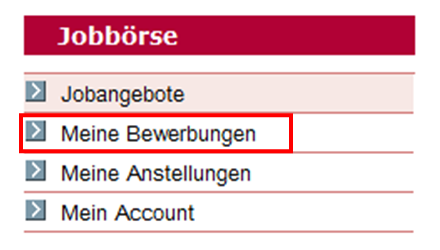
Als Student können Sie abgelehnte Bewerbungen aus Ihrer Liste von Bewerbungen löschen. Abgelehnte Bewerbungen sind Bewerbungen auf die Sie eine Absage erhalten haben sowie Bewerbungen auf die Sie eine Zusage erhalten haben, aber diese Zusage abgelehnt haben. Bewerbungen auf die Sie noch keine Antwort, d.h. Zusage oder Absage erhalten haben können nur aus der Liste gelöscht werden, wenn Sie die Bewerbung zurückziehen.
Um also eine abgelehnte Bewerbung zu löschen müssen Sie zunächst in den Menüpunkt “Meine Bewerbungen” wechseln. Dort sind alle Ihre Bewerbungen aufgelistet, sofern diese von Ihnen nicht bereits gelöscht wurden oder dazu bereits eine Anstellung vorhanden ist. Bei den abgelehnten Bewerbungen finden Sie jeweils ein rotes Kreuz in der oberen rechten Ecke . Wenn Sie das rote Kreuz anklicken erscheint ein Fenster indem nachgefragt wird ob Sie die Bewerbung wirklich löschen möchten.
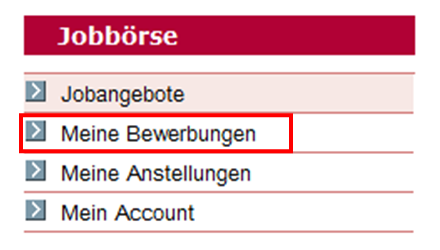
Anstellungen
Nachdem Sie auf Ihre Bewerbung eine Zusage erhalten haben und Sie Ihrem individuellen Jobangebot zugesagt haben wird aus Ihrer Bewerbung eine Anstellung. Diese Anstellungen können Sie unter dem Menüpunkt “Meine Anstellungen” einsehen.
Bei jeder Anstellung finden Sie einen Fortschrittsbalken mit 4 Schritten*. So haben Sie immer einen Überblick über den aktuelleln Stand ihrer jeweiligen Anstellung. Außerdem enthält die Anstellung auch eine Liste der Dokumente welche Sie abgeben müssen, das Häckchen symbolisiert ob das Dokument schon eingereicht wurde oder nicht. Die Dokumente finden Sie unter dem jeweiligen Link.
* 1. Schritt: Anstellungvorgang noch nicht gestartet:
Die Anstellung wird von einem zuständigen Sachbearbeiter gestartet nachdem dieser die Dokumente hinzugefügt hat, welche Sie einreichen müssen.
2. Schritt: Dokumente wurden noch nicht abgegeben:
Sobald alle Dokumente von Ihnen eingereicht wurden wird in den nächsten Schritt gewechselt.
3. Schritt: Arbeitsvertrag muss unterschrieben werden:
Wenn Sie den Arbeitsvertrag unterschrieben haben ist der Anstellungsvorgang beendet.
4. Schritt: Anstellungsvorgang erfolgreich abgeschlossen.
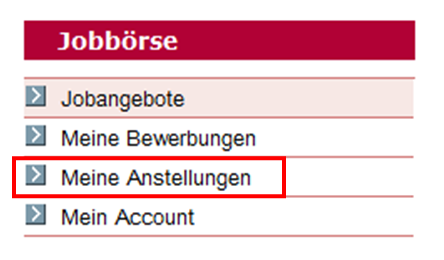
Passwort vergessen ?
Kein Problem !
Hier kannst du dein Passwort zurücksetzen.
Beachte dabei, dass die anzugebende Mail-Adresse die ist, die mit deinem Account verknüpft ist.
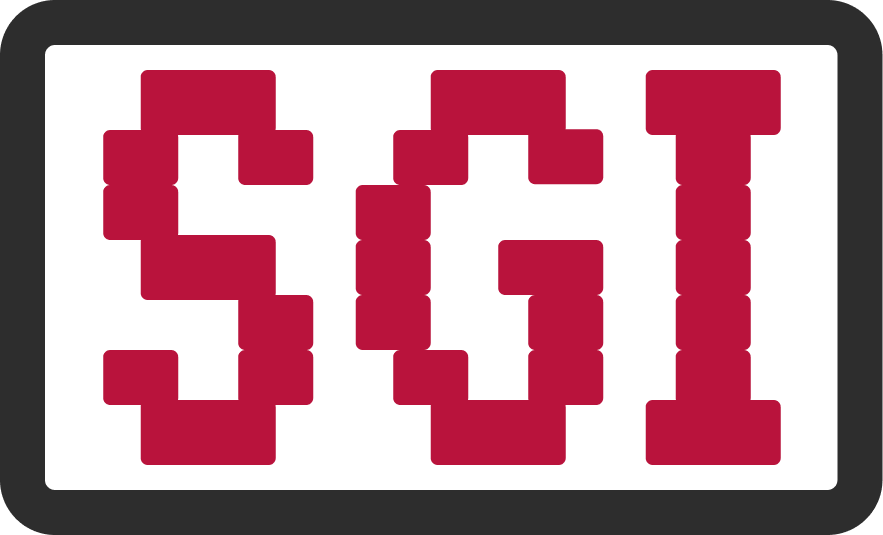
Servicegruppe Informatik
Email: kontakt-sgi(at)uni-ulm.de
James-Frank-Ring
89069 Ulm
Gebäude O27 Raum 245
